Shadowplay không ghi được Discord: 3 cách để khắc phục (08.29.25)
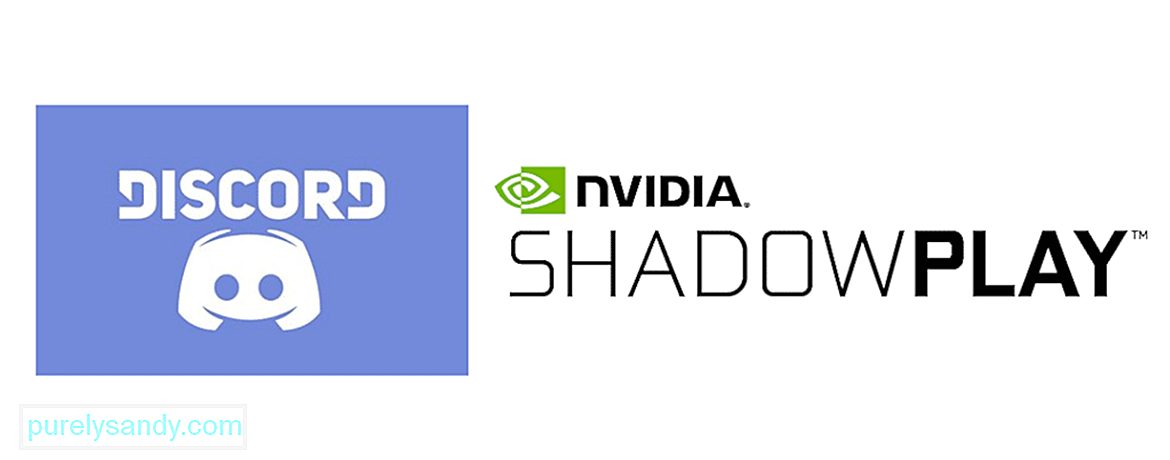 shadowplay không ghi âm bất hòa
shadowplay không ghi âm bất hòa Shadowplay là một tính năng gọn gàng do NVidia cung cấp, cho phép người chơi ghi lại cả âm thanh và đầu vào micrô cùng một lúc. Điều này khá gọn gàng vì nó có thể được sử dụng để ghi lại bất kỳ trò troll hoặc người chơi độc hại nào hoặc chỉ có thể được sử dụng để ghi lại các câu thoại hoặc đối thoại cụ thể bất cứ khi nào bạn muốn.
Một trong những phần hay nhất về Shadowplay là bạn cũng có thể làm cho nó hoạt động với Discord sau khi bạn làm lộn xộn với các cài đặt một chút. Điều này có nghĩa là bây giờ bạn cũng có thể ghi âm cuộc gọi với bạn bè của mình, vì bất kỳ lý do gì bạn có thể muốn. Nhưng thật khó để làm cho cả hai ứng dụng hoạt động cùng nhau. Dưới đây là những gì bạn có thể làm nếu gặp khó khăn trong việc đưa Shadowplay ghi hình với Discord.
Bài học về Discord phổ biến
Ứng dụng đầu tiên điều bạn cần làm là đảm bảo rằng cả Discord và Shadowplay đều đang chạy với tư cách quản trị viên trên thiết bị của bạn, vì thiếu quyền có thể là nguyên nhân tiềm ẩn cho điều này. Để một ứng dụng chạy với tư cách quản trị viên trên PC thực sự khá dễ dàng. Nếu bạn sử dụng PC Windows, tất cả những gì bạn phải làm là tìm biểu tượng của ứng dụng cụ thể và nhấp chuột phải vào nó. Bây giờ, tất cả những gì bạn phải làm là nhấp vào tùy chọn có nội dung Run as Administrator.
Làm điều này cho Discord và sau đó lặp lại quy trình tương tự cho Shadowplay. Mặc dù chỉ điều này có thể không đủ để Shadowplay ghi lại đúng cách với Discord, nhưng đó vẫn là bước cần thiết mà bạn phải thử bất kể.
Nếu bạn đang ghi âm cuộc gọi Discord bằng Shadowplay trong khi cũng đang chạy trò chơi, bạn sẽ cần phải đi vào cài đặt trò chơi và khắc phục sự cố từ đó. Shadowplay sẽ chỉ ghi lại âm thanh phát ra từ trò chơi và sẽ không ghi âm thanh đầu ra và đầu vào sẽ phát ra từ cuộc trò chuyện thoại Discord. Từ các cài đặt này, bạn sẽ phải tìm cách phân biệt giữa trò chơi và trò chuyện. Quá trình này khác nhau tùy thuộc vào trò chơi được đề cập.
Sau khi thực hiện việc này, bạn sẽ có thể kiểm soát âm thanh của trò chơi và cuộc trò chuyện thoại Discord thông qua Shadowplay. Bạn cũng sẽ có thể ghi lại cả hai cùng một lúc bằng Shadowplay. Nếu điều này vẫn chưa đủ đối với bạn, thì vẫn còn một thứ nữa mà bạn có thể thử.
Bạn cũng cần cài đặt Shadowplay và Discord sẽ được thay đổi nếu bạn muốn cái trước ghi lại cái sau. Trước tiên, hãy chuyển đến cài đặt âm thanh thông qua ứng dụng Shadowplay và tìm thiết bị đầu ra âm thanh của bạn được đặt ở chế độ nào. Bây giờ, hãy làm điều tương tự cho Discord, bằng cách đi tới cài đặt Thoại và Video. Đảm bảo rằng cài đặt trên một trong hai ứng dụng không được đặt thành mặc định. Thay đổi nó thành thiết bị cụ thể thực tế mà bạn đang sử dụng hiện tại và tương tự với thiết bị đầu vào. Giờ Shadowplay sẽ có thể ghi lại Discord.
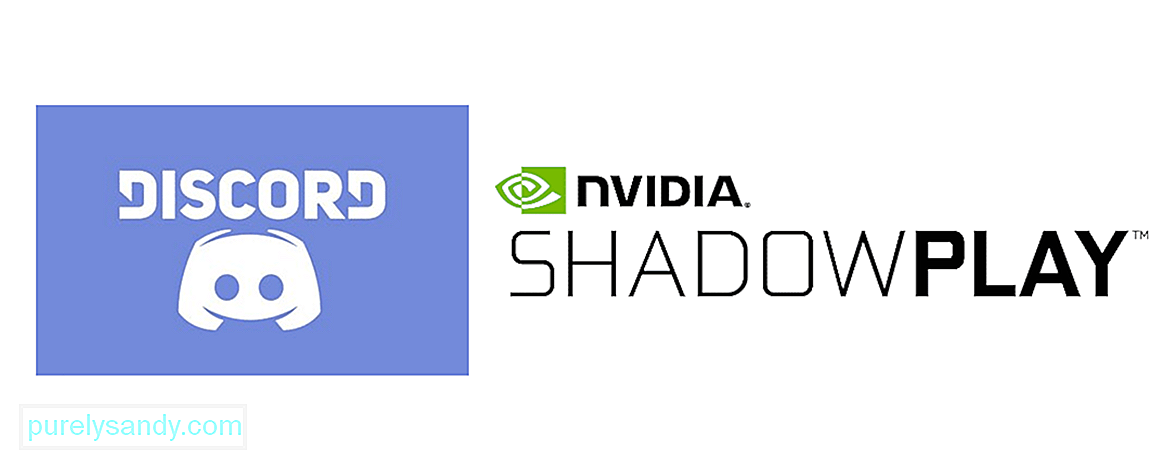
Video youtube.: Shadowplay không ghi được Discord: 3 cách để khắc phục
08, 2025

